Ajouter un signet sur iOS
Il peut arriver que vous souhaitiez ajouter un signet à un fichier PDF donné pour le retrouver plus facilement à l'avenir. UPDF pour iOS dispose d'une fonctionnalité unique permettant aux utilisateurs de marquer et d'ajouter des signets à leurs fichiers PDF préférés. Ce guide complet vous aidera à créer et à gérer des signets sur votre appareil iOS.
Comment ajouter un signet
Voici les étapes à suivre pour ajouter un signet à votre fichier PDF dans iOS:
- Ouvrez un PDF avec UPDF.
- Tapez sur la dernière icône dans le coin supérieur droit.
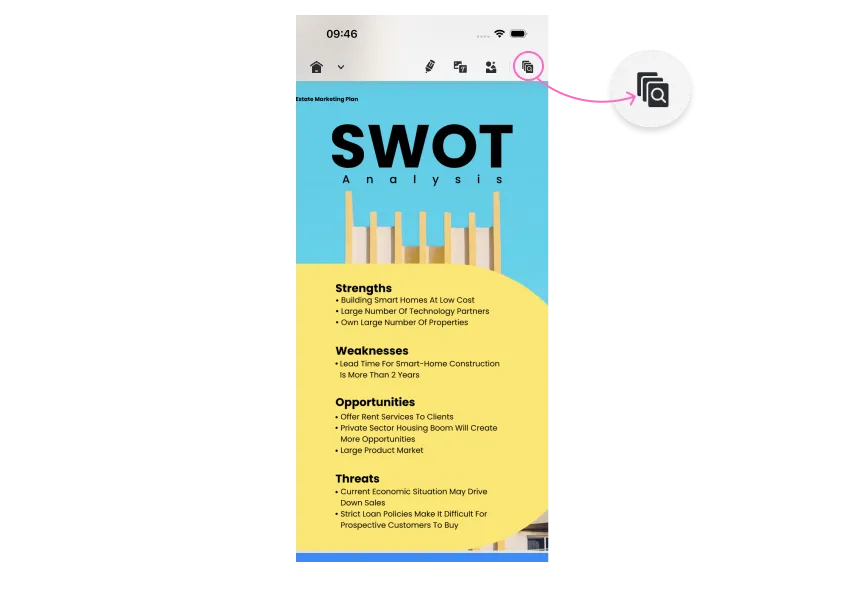
- Tapez sur l'icône du Signet, puis sur le bouton Ajouter.
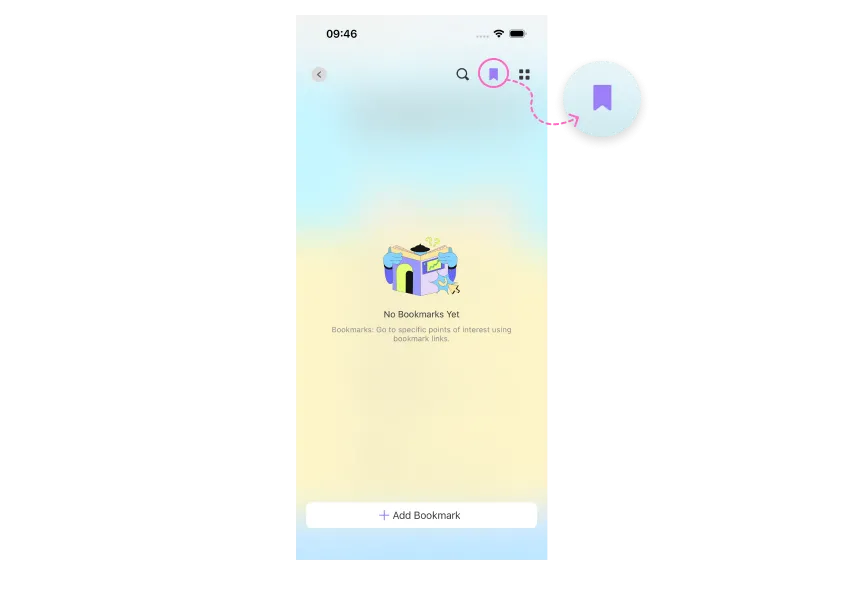
Vous pouvez ensuite saisir le nom du signet et le vérifier dans la liste des signets. En outre, UPDF vous permet également de supprimer les signets ajoutés de la liste.
 UPDF
UPDF
 UPDF pour Windows
UPDF pour Windows UPDF pour Mac
UPDF pour Mac UPDF pour iPhone/iPad
UPDF pour iPhone/iPad updf android
updf android UPDF AI en ligne
UPDF AI en ligne UPDF Sign
UPDF Sign Lire le PDF
Lire le PDF Annoter le PDF
Annoter le PDF Modifier le PDF
Modifier le PDF Convertir le PDF
Convertir le PDF Créer le PDF
Créer le PDF Compresser le PDF
Compresser le PDF Organiser les pages PDF
Organiser les pages PDF Fusionner les PDF
Fusionner les PDF Diviser le PDF
Diviser le PDF Rogner le PDF
Rogner le PDF Supprimer les pages PDF
Supprimer les pages PDF Pivoter le PDF
Pivoter le PDF Signer le PDF
Signer le PDF Formulaire PDF
Formulaire PDF Comparer les PDF
Comparer les PDF Protéger le PDF
Protéger le PDF Imprimer le PDF
Imprimer le PDF Traitement par lots
Traitement par lots OCR
OCR UPDF Cloud
UPDF Cloud À propos de UPDF AI
À propos de UPDF AI Solutions de UPDF AI
Solutions de UPDF AI FAQ sur UPDF AI
FAQ sur UPDF AI Résumer le PDF
Résumer le PDF Traduire le PDF
Traduire le PDF Expliquer le PDF
Expliquer le PDF Analyser le PDF
Analyser le PDF Analyser les informations de l'image
Analyser les informations de l'image PDF vers carte mentale
PDF vers carte mentale Discuter avec IA
Discuter avec IA Mode d'emploi
Mode d'emploi Spécifications techniques
Spécifications techniques Mises à jour
Mises à jour FAQs
FAQs Astuces pour UPDF
Astuces pour UPDF Blog
Blog Actualités
Actualités Avis sur UPDF
Avis sur UPDF Centre de téléchargement
Centre de téléchargement Contactez-nous
Contactez-nous